こんにちは。とまりです。
今回は
YouTubeで動画を限定公開でアップロードする方法
をご紹介します。
この記事を読めば、
簡単に動画を限定公開でアップロードすることが可能です。
ぜひお試しくださいね。
YouTubeの動画アップロード方法は3種類
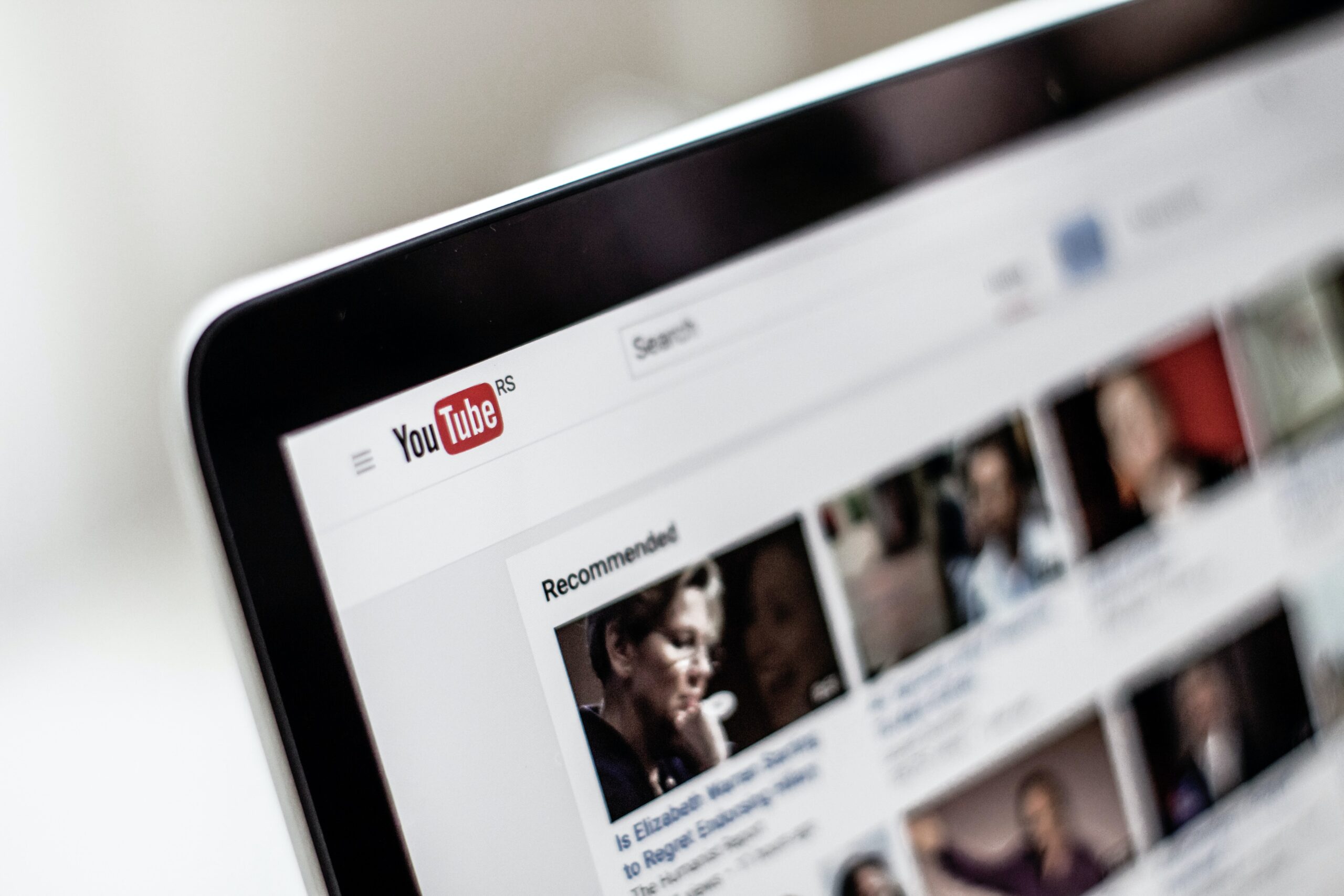
YouTubeには3種類の動画アップロード方法があります。
- 公開
- 限定公開
- 非公開
です。
それぞれ簡単にご説明しますね^^
1.公開
「公開」は視聴制限がかからないので、すべてのユーザーが見ることが出来ます。
検索結果や関連動画、おすすめの動画にも表示されるようになります。
チャンネルの露出を増やしていきたい場合は、もちろんこちらがおすすめです。
2.限定公開
「限定公開」は視聴できるユーザーを制限することができ、
動画のURLを共有することで、自分以外のユーザーも見ることが出来るようになる公開方法です。
すべてのユーザーに対して公開される訳ではないので、
検索結果に表示されることもなく、
関連動画やおすすめの動画として表示されることもありません。
動画の共有をしたいけど、視聴可能なユーザーは制限したい時におすすめの公開方法です。
3.非公開
「非公開」は自分だけが動画を視聴したい場合や、
ごくごく一部のユーザーのみ視聴できるようにしたい場合に使用する公開方法です。
限定公開と同様に、
検索結果に表示されることもなく、
関連動画やおすすめの動画として表示されることもありません。
非公開動画を他のユーザーに視聴してもらうためには、
共有したい相手のGoogleアカウント
が必要になります。
動画を限定公開でアップロードする方法
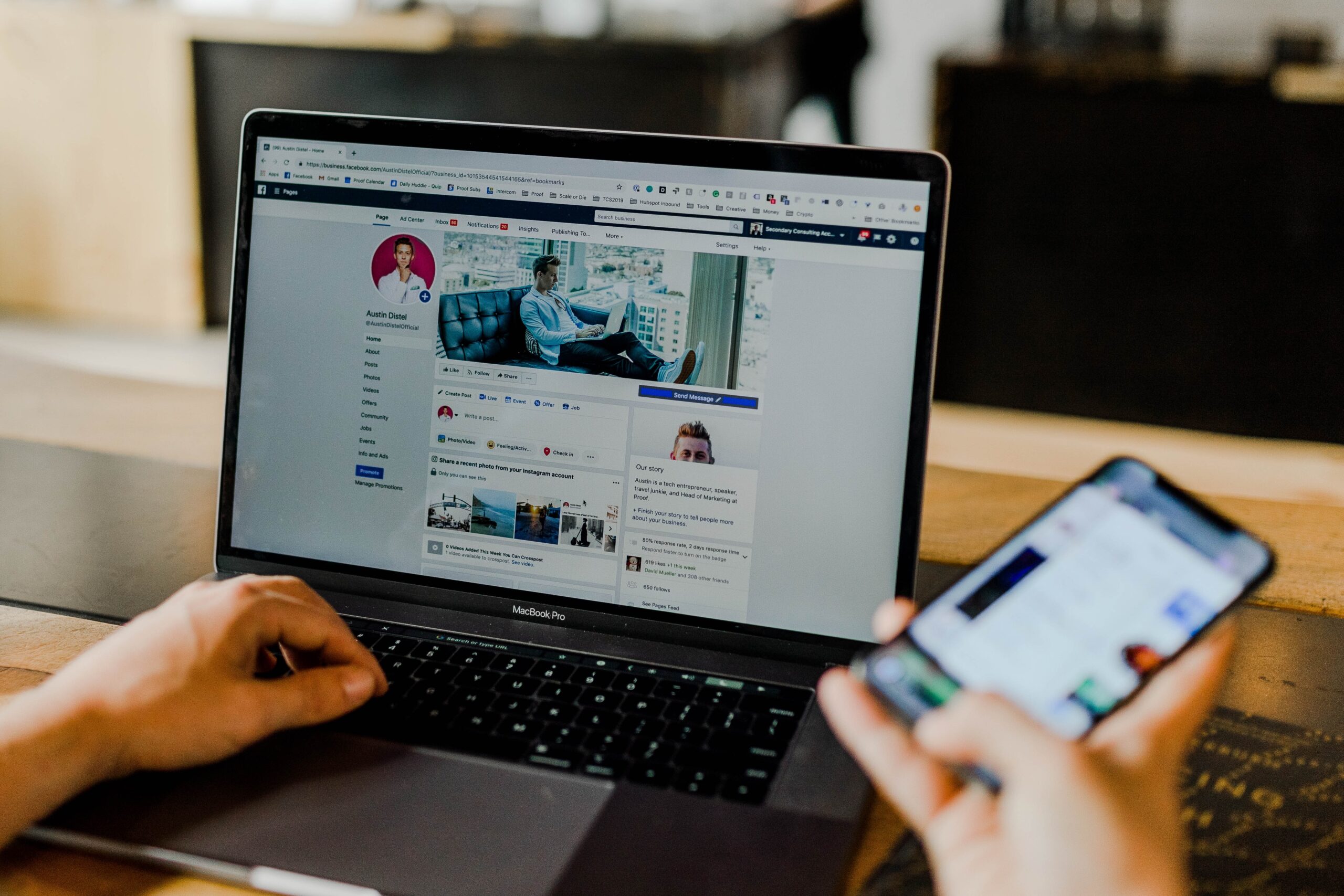
それでは、
動画を「限定公開」でアップロードする方法
をご紹介します。
①YouTubeで「自分の動画」をクリックする。
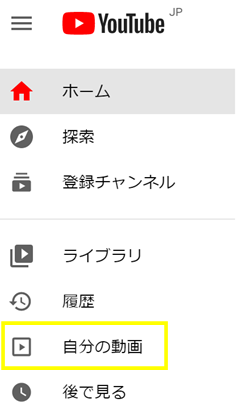
②自分のチャンネルに入ったら、
「ダッシュボード」→「動画をアップロード」を選択する。
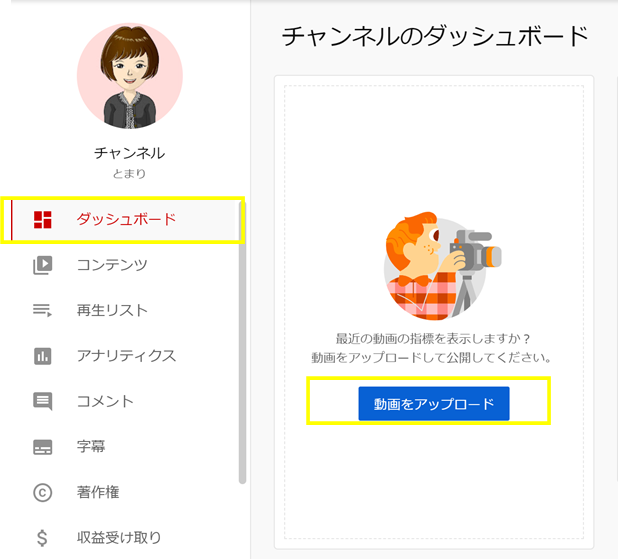
③アップロードしたいファイルを選択します。ドラッグ&ドロップでも可能です。
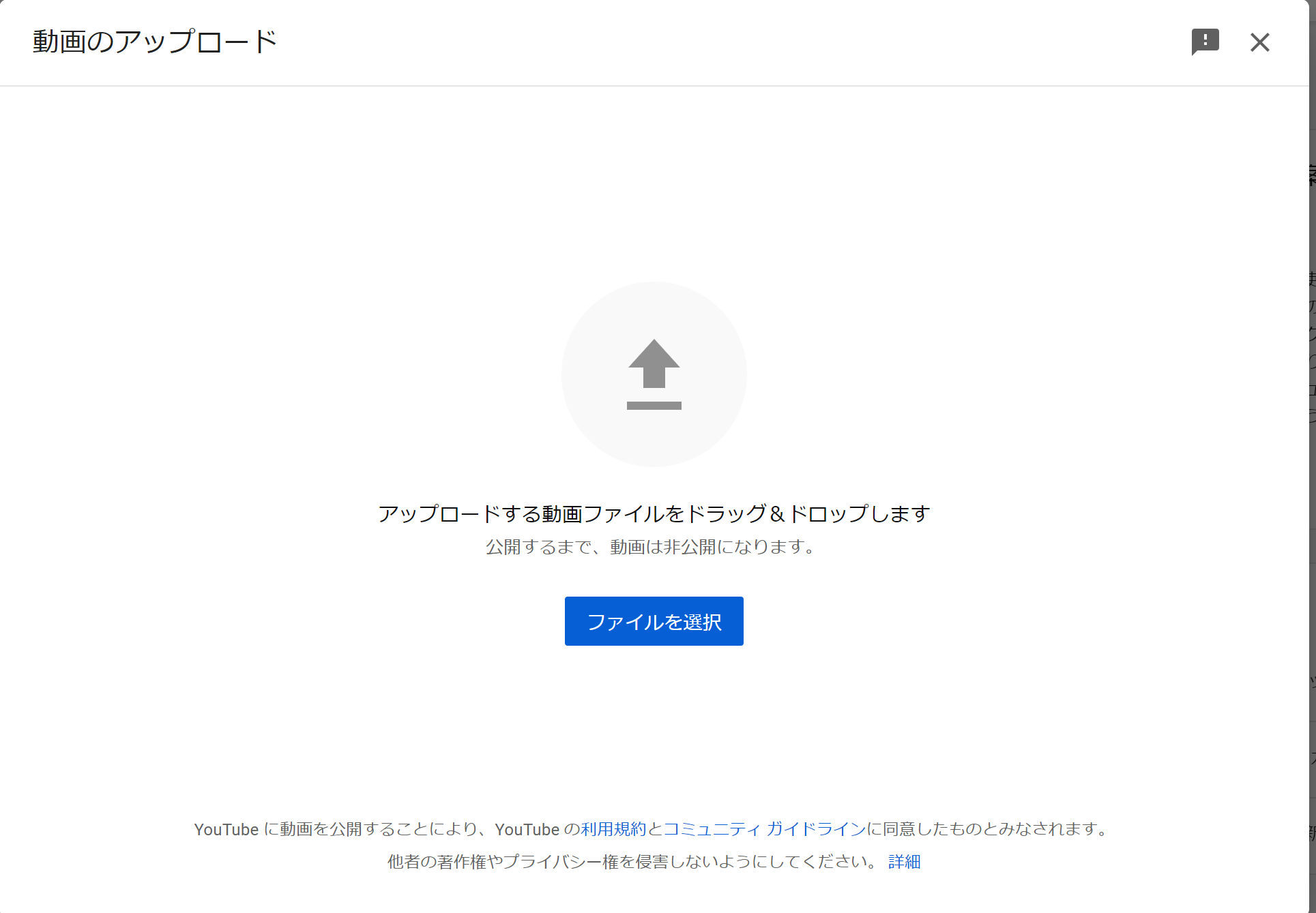
その他、アップロードにおけるチェックなどを行います。
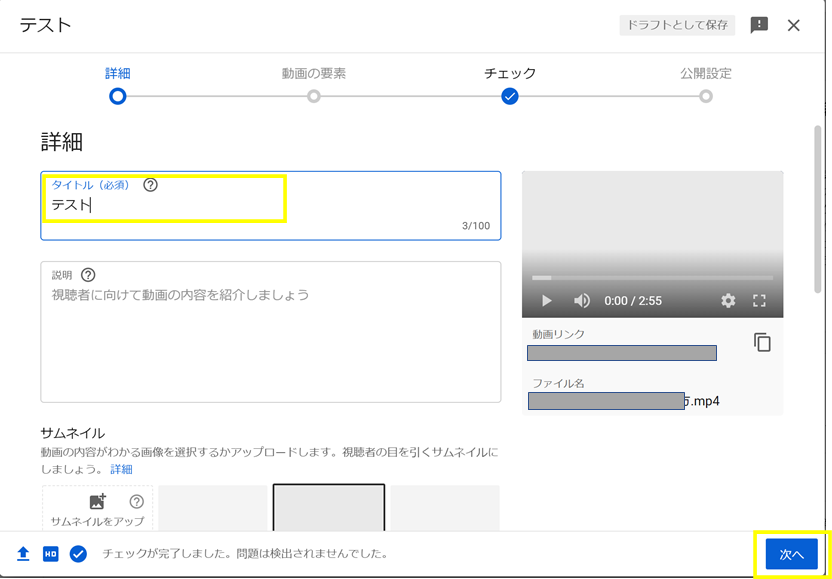
⑤視聴者確認の選択をし、「次へ」をクリックします。
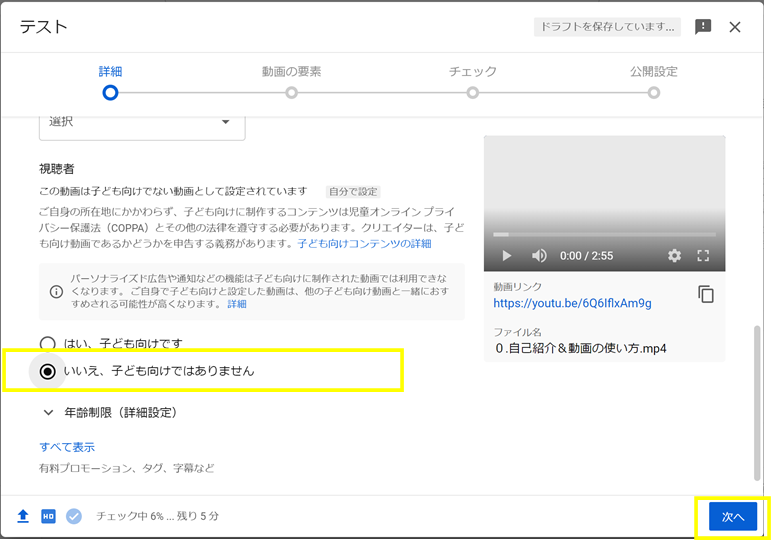
⑥必要があれば、動画の要素画面を入力し「次へ」をクリック
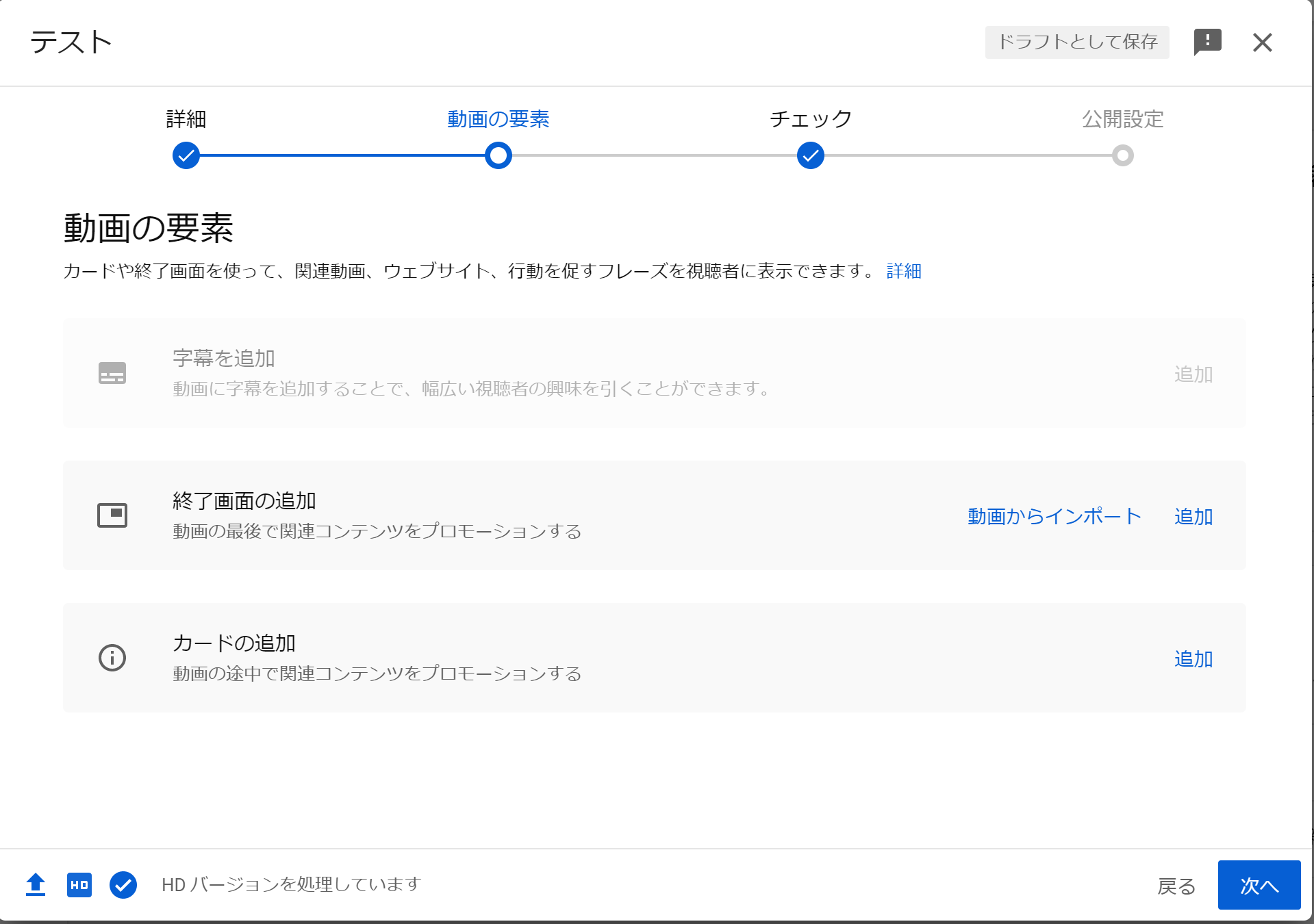
⑦チェック画面です。チェックが無事完了したら「次へ」をクリック。
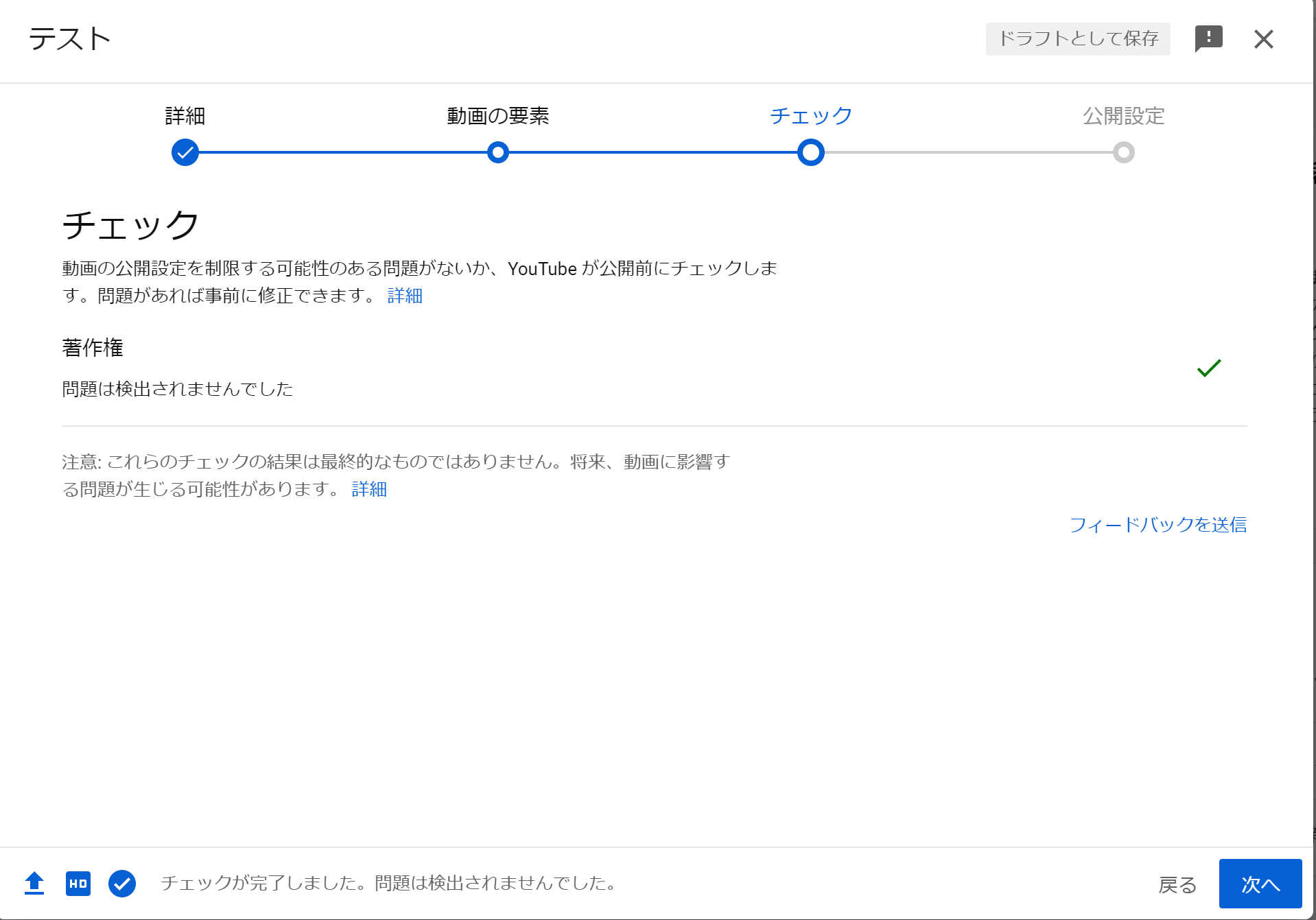
⑧公開設定画面です。ここで「限定公開」を設定します!
設定したら「保存」をクリックします。
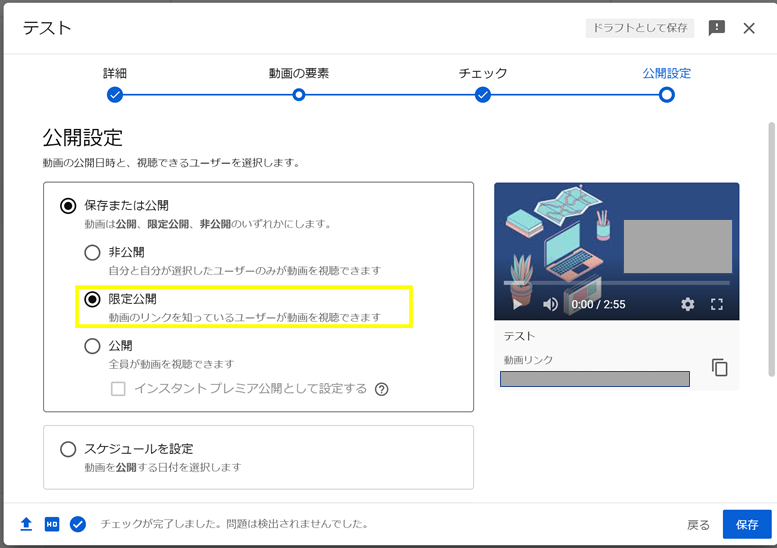
⑨動画の公開日時確認画面が表示されます。
リンクも表示されています。
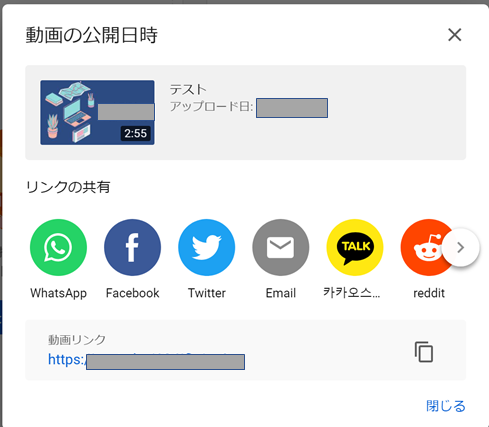
⑩自分のチャンネルの「コンテンツ」を見ると、
動画が限定公開でアップロードされているのが分かります。こちらで完成です!
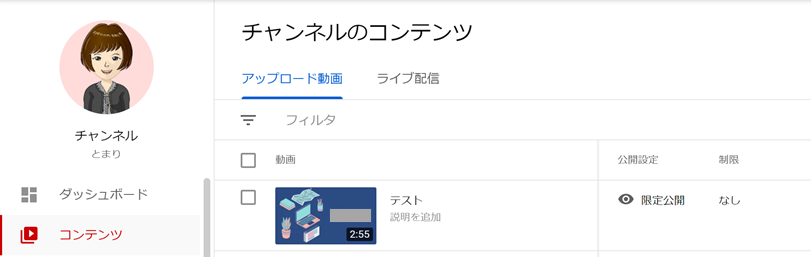
限定公開は簡単にできる:まとめ

YouTubeの限定公開は、
動画の共有をしたいけど、視聴可能なユーザーは制限したい時
におすすめの公開方法です。
アップロード方法もとても簡単なので、ぜひお試しくださいね!








